win10系统电脑使用过程中有不少朋友表示遇到过win10系统统降低wow延迟的状况,当出现win10系统统降低wow延迟的状况时,你不懂怎样解决win10系统统降低wow延迟问题的话,那也没有关系,我们按照1、按下windows键,在搜索框里输入 gpedit.msc,然后回车,打开组策略; 2、找到Qos策略 右键单击新建一个Qos策略,随便填入策略的名字;3、指定数据包的在Qos调度中的优先级win10默认所有的程序都是32,把魔兽世界调到比32大就可以了比如60;这样的方式进行电脑操作,就可以将win10系统统降低wow延迟的状况处理解决。这一次教程中,小编会把具体的详细的步骤告诉大家:
1、按下windows键,在搜索框里输入 gpedit.msc,然后回车,打开组策略;
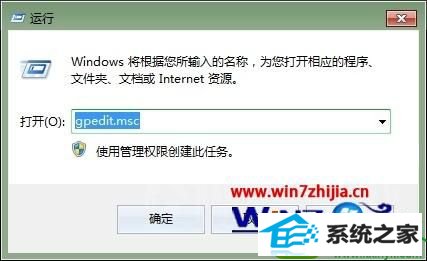
2、找到Qos策略 右键单击新建一个Qos策略,随便填入策略的名字;3、指定数据包的在Qos调度中的优先级win10默认所有的程序都是32,把魔兽世界调到比32大就可以了比如60;
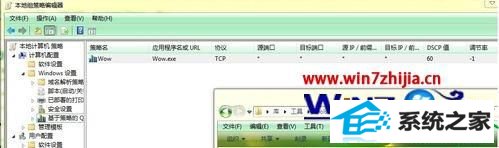
3、填写应用这个策略的应用程序,填写wow.exe即可,然后一直使用默认设置;
4、最后重启下系统可以了。

关于win10纯净版系统怎么降低wow延迟就给大家介绍到这边了,如果你有遇到一样情况的话,可以参照上面的方法来进行操作就可以了。